
Méthode 1: CloudConvert
CloudConvert est l'un des convertisseurs vidéo les plus avancés qui fonctionnent en ligne. Vous pouvez configurer des paramètres supplémentaires, ce qui est parfois important lorsque l'AVI est converti en MP4.
Allez au service en ligne de CloudConvert
- Cliquez sur le lien ci-dessus pour accéder à CloudConvert, où vous vous assurez d'abord que les paramètres des formats convertibles sont correctement spécifiés.
- Après avoir descendu ce qui suit et utilisez les options présentes pour configurer les options de la vidéo finale. Vous pouvez définir le codec, installer une extension fixe, modifier le nombre de cadres par seconde et sélectionnez le modèle de qualité.
- Maintenant, vous devez télécharger un fichier qui sera converti en cliquant sur le bouton "Sélectionner un fichier".
- Dans la fenêtre "Explorateur" qui s'ouvre, sélectionnez et sélectionnez l'objet souhaité.
- Assurez-vous qu'il est correctement chargé et si nécessaire, cliquez sur "Ajouter plus de fichiers" si vous souhaitez ajouter quelques fichiers supplémentaires pour la conversion.
- Rapidement, cliquez sur "Convertir" pour exécuter cette opération.
- Attendez-vous à la fin de la conversion, en regardant des progrès dans une ligne distincte.
- Il y aura une transition automatique vers la vidéo traitée, où avant le téléchargement, assurez-vous de la naviguer pour vous assurer que le matériau répond à vos exigences, puis cliquez sur "Télécharger".
- Attendez le téléchargement et peut passer à une autre interaction avec le matériau final.
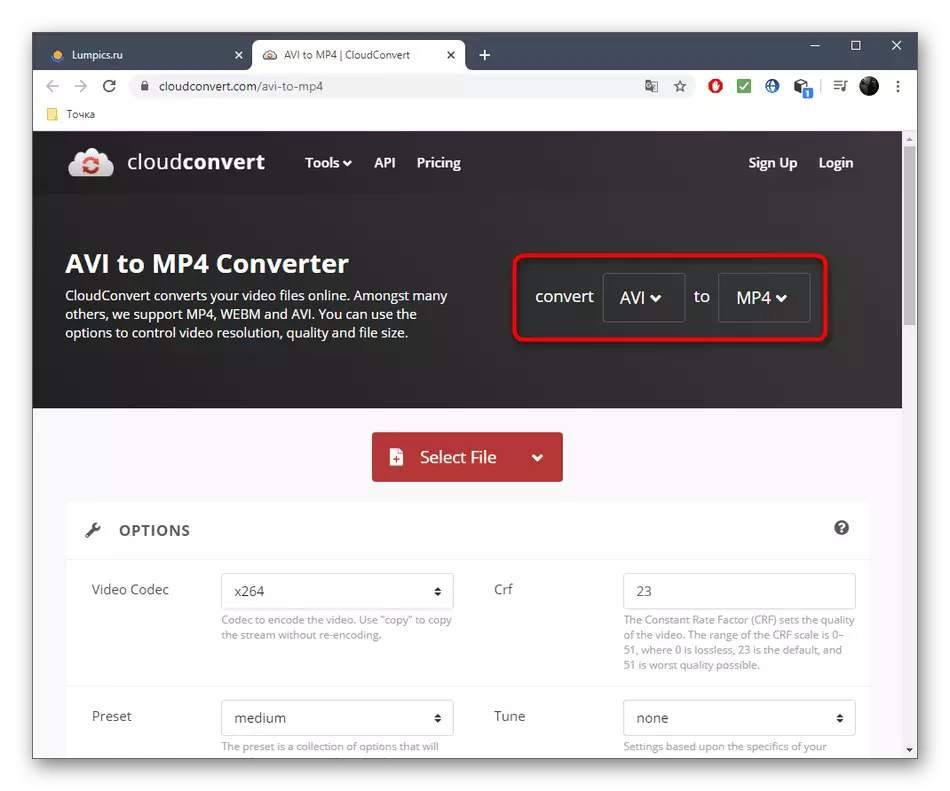
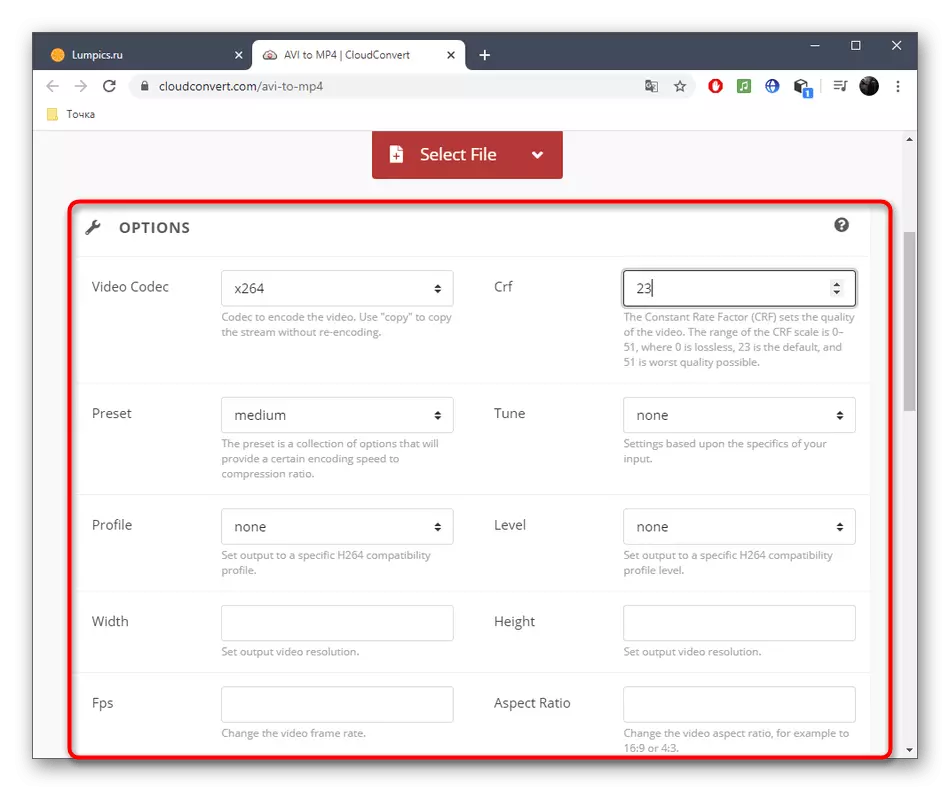
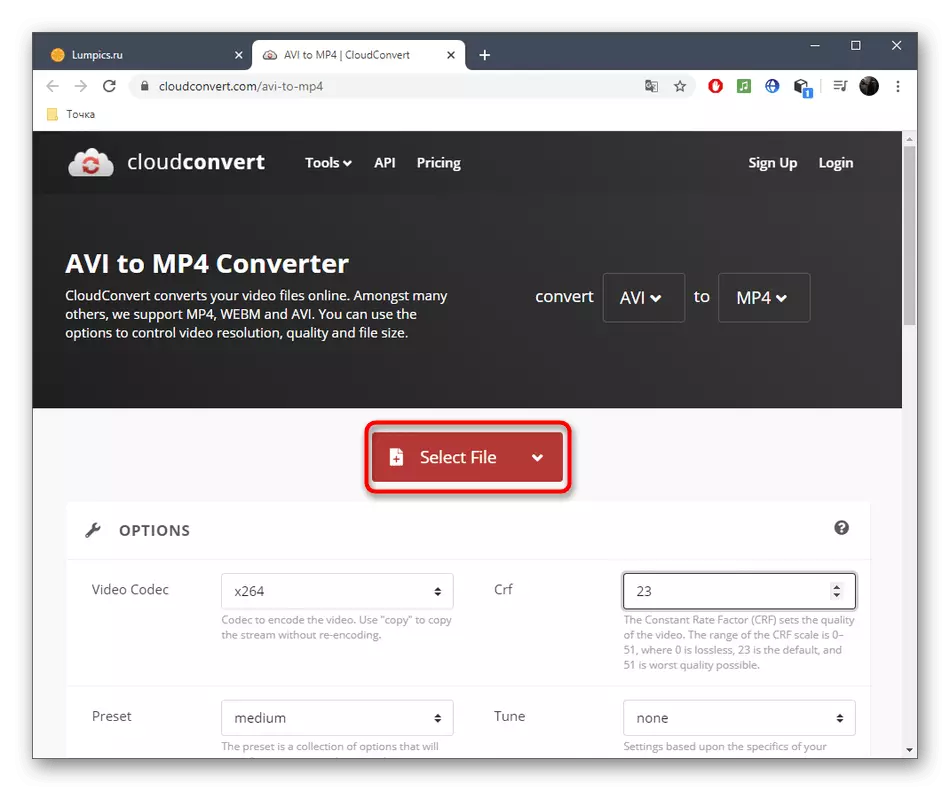

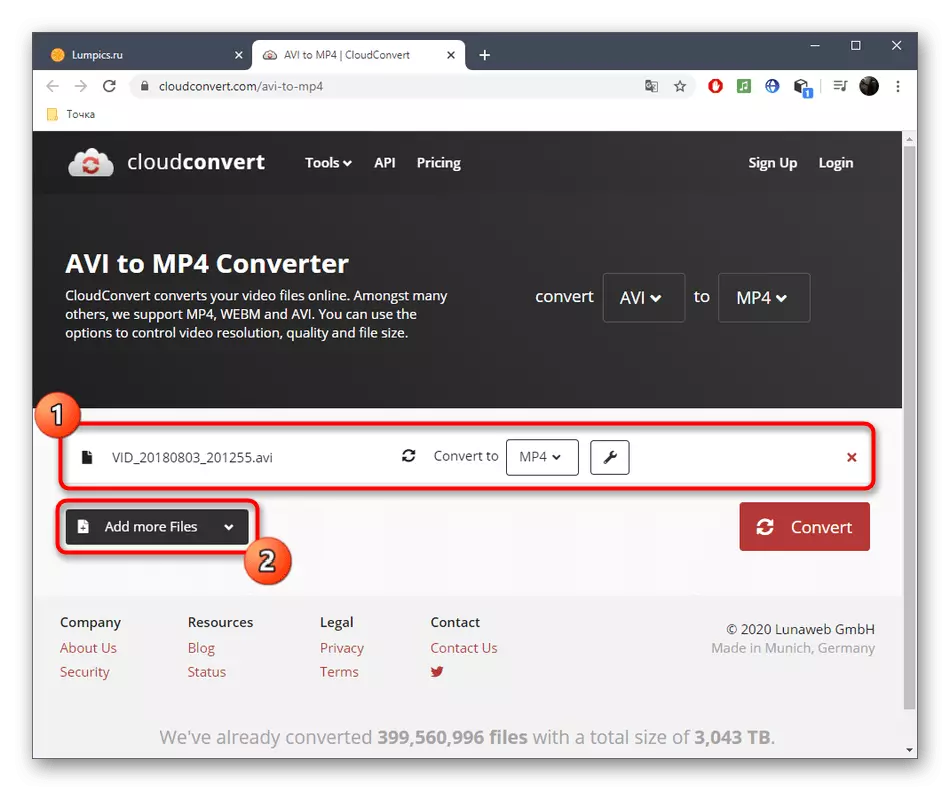
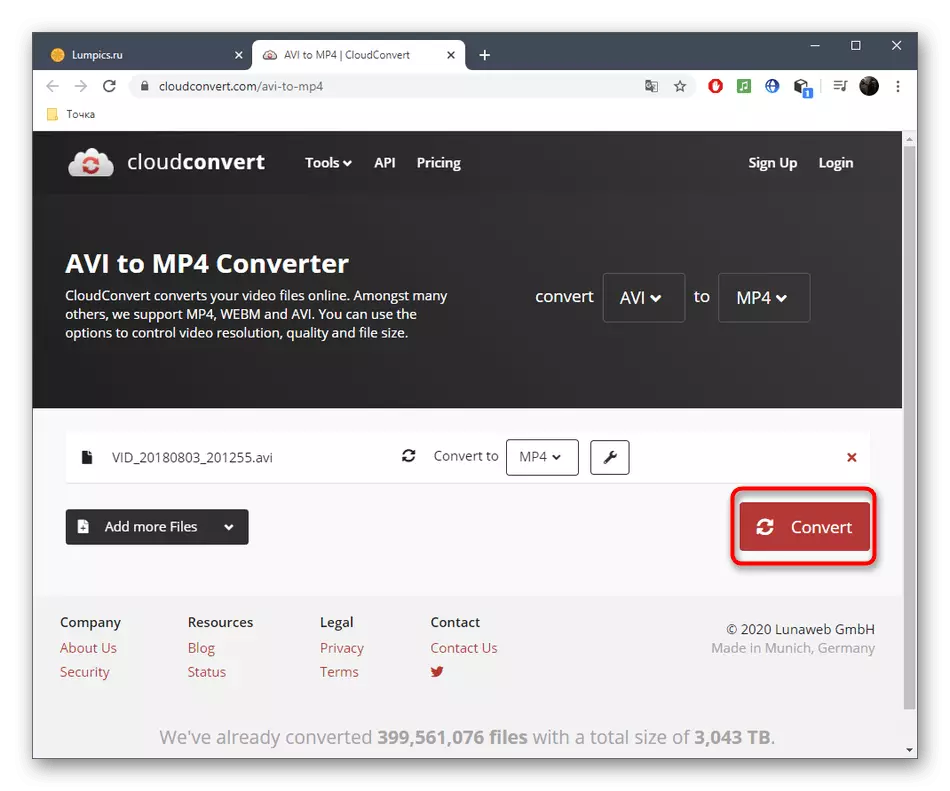

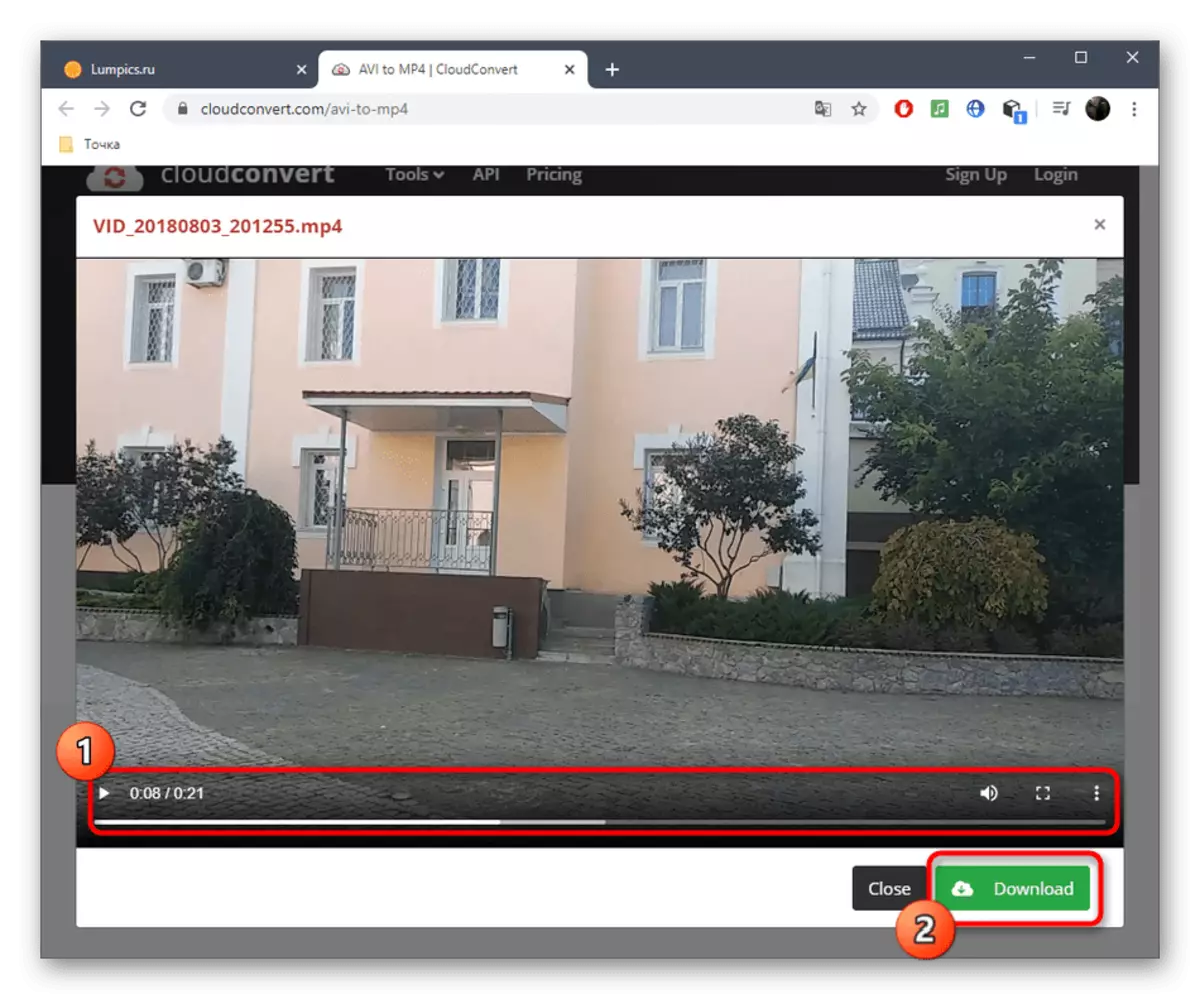
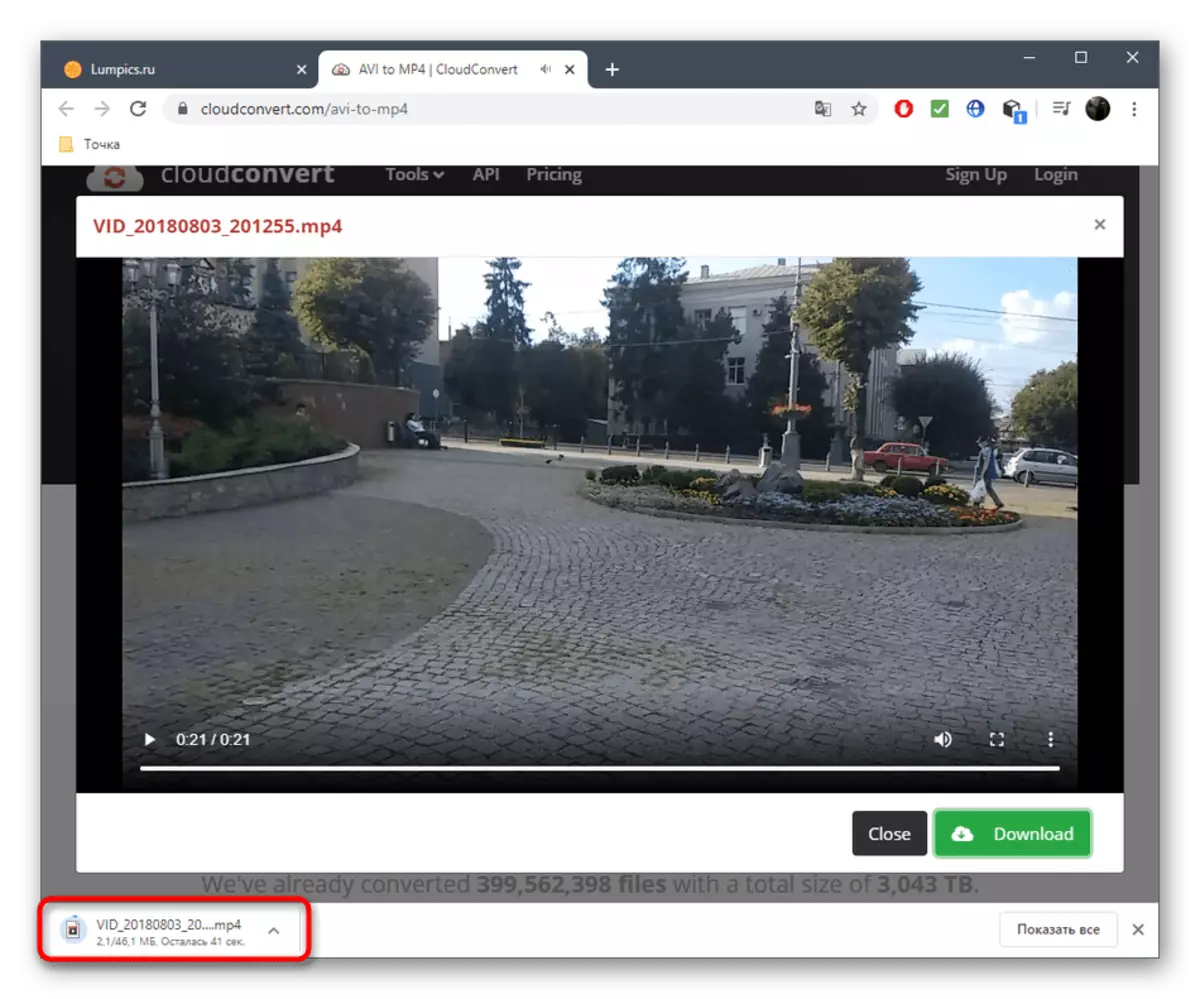
Méthode 2: Conversion en ligne
La conversion en ligne permet également de choisir des options supplémentaires, dont le nombre est légèrement inférieur au service en ligne précédent. Cependant, cet outil a un avantage - la présence de la langue d'interface russe, qui aidera les utilisateurs novices plus facilement à naviguer dans les paramètres présents.
Aller à la conversion en ligne Service en ligne
- Sur la page principale de conversion en ligne, sélectionnez l'option "Fichier local" et cliquez sur "Sélectionner le fichier".
- L'explorateur s'ouvre, dans la fenêtre de laquelle et trouvez le rouleau souhaité stocké sur le milieu local ou amovible.
- Après sur le site, vous pouvez spécifier un débit de débit, définir la taille, la restriction par le nombre de cadres par seconde et même couper le début ou la fin de la vidéo, si nécessaire.
- Vérifiez l'exactitude des paramètres sélectionnés et cliquez sur "Convertir".
- Attendez la fin de cette opération sans fermer l'onglet en cours.
- Après quelques minutes, le lien pour télécharger le fichier final sera affiché - cliquez dessus pour commencer à charger.
- À la fin, assurez-vous d'ouvrir la vidéo et de la regarder à la fin pour vous assurer que la conversion de la qualité.
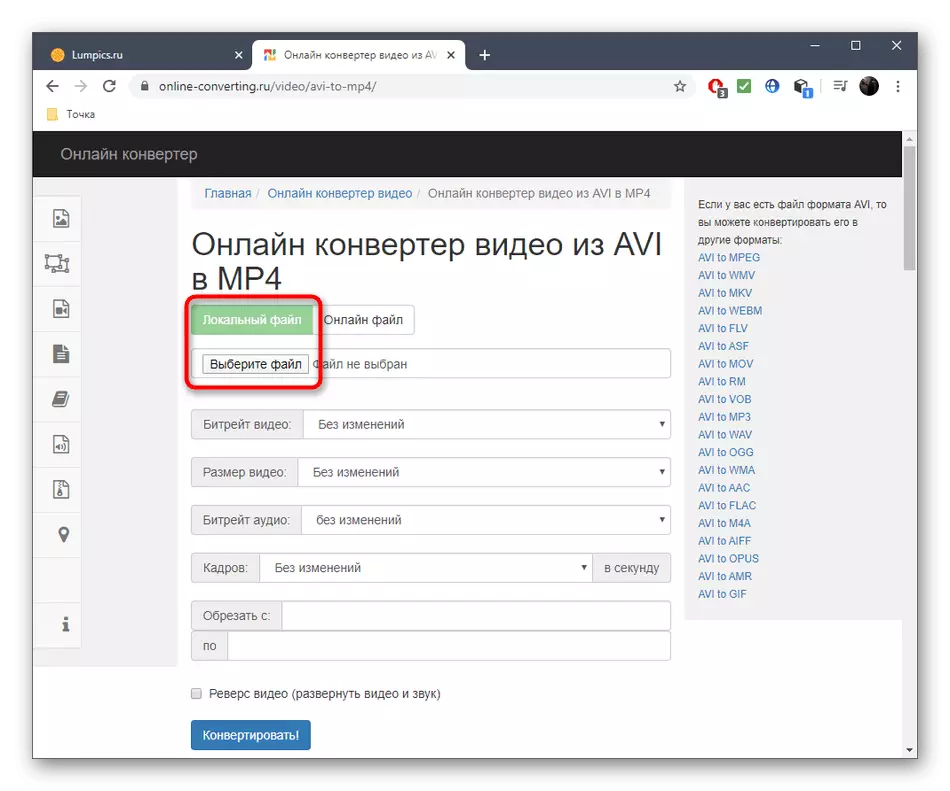
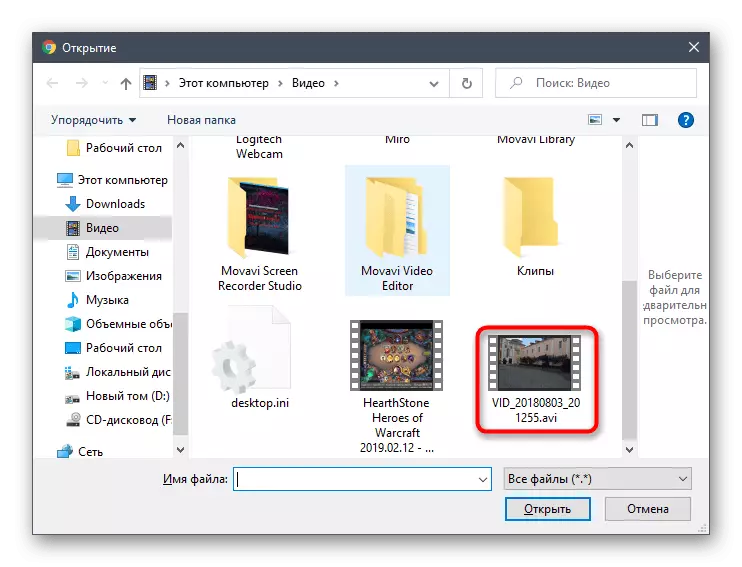
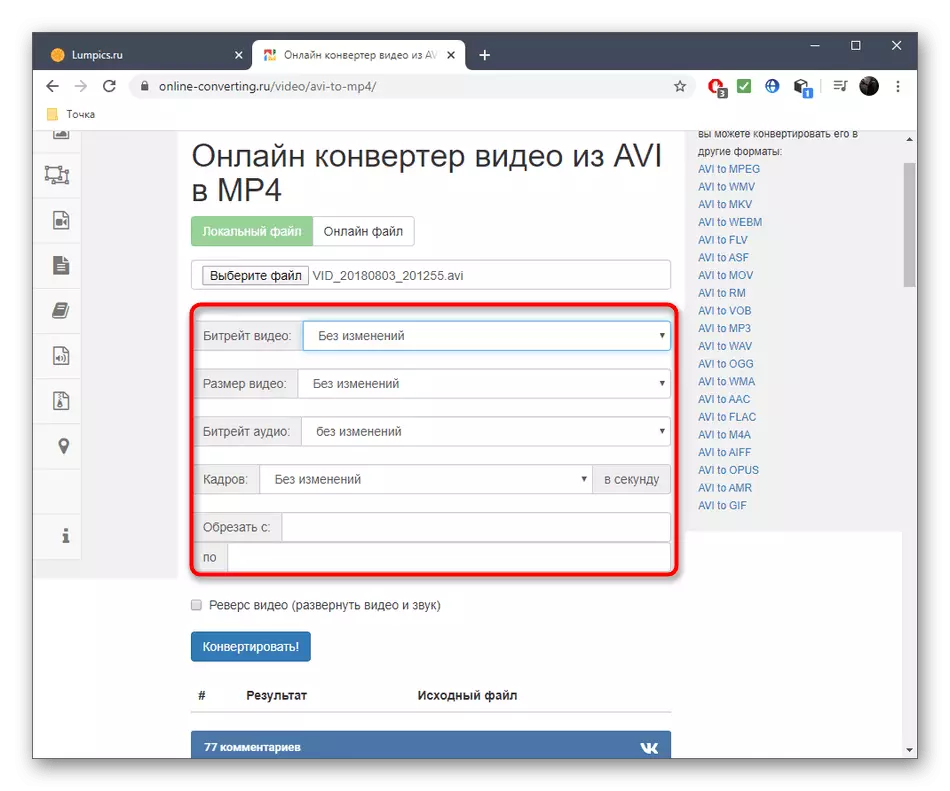
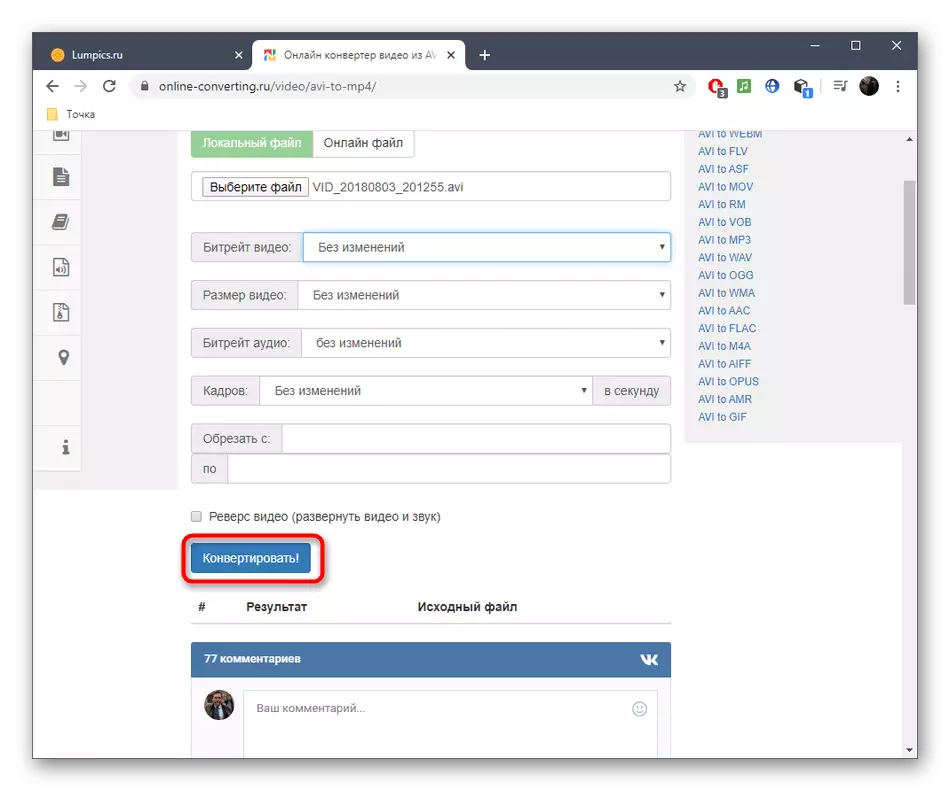
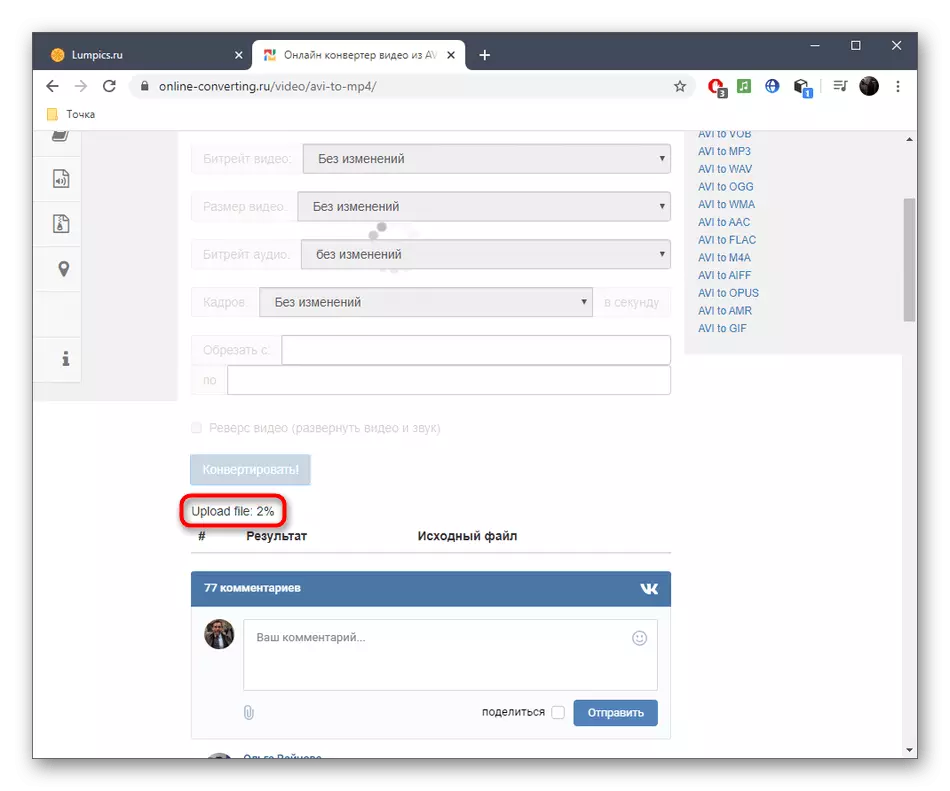
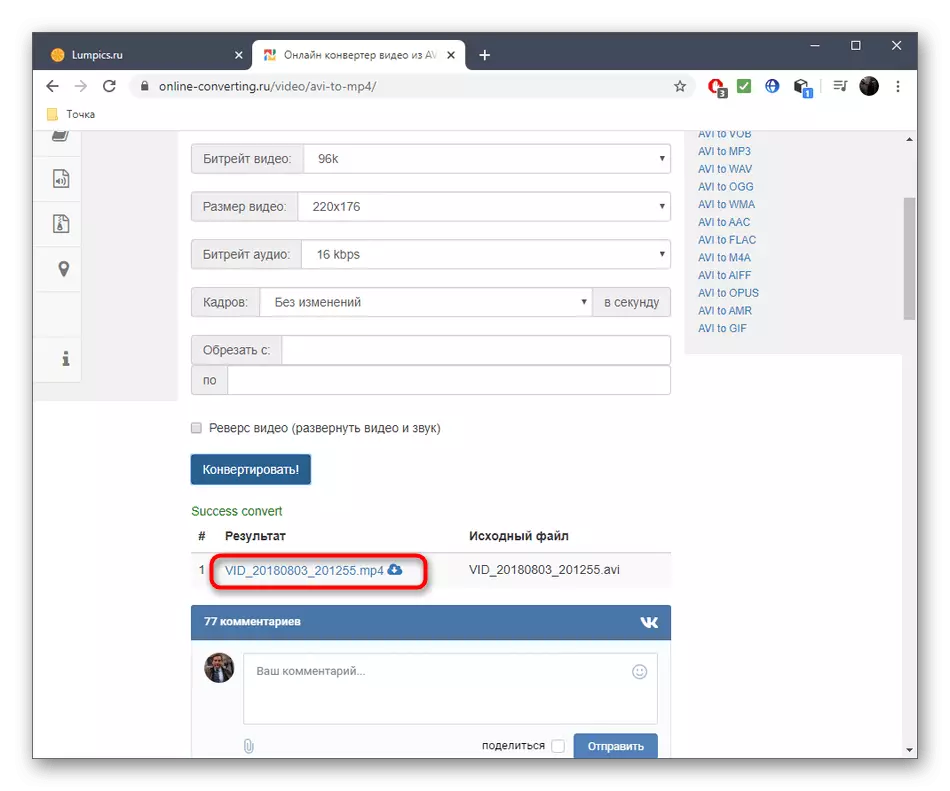
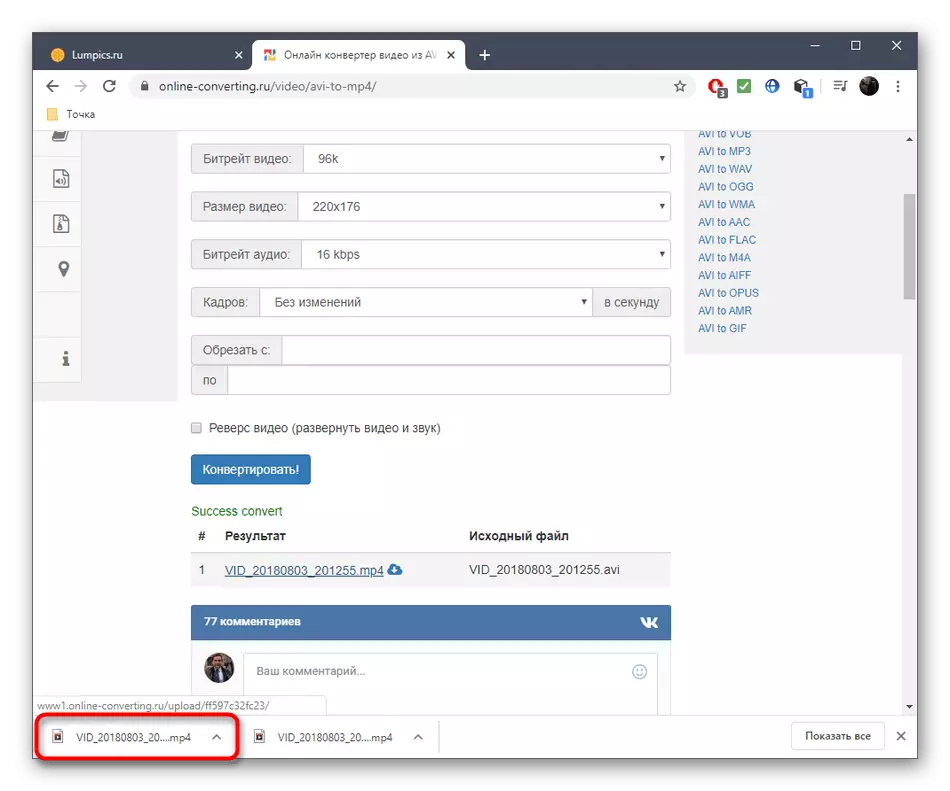
Méthode 3: Zamzar
Considérez et un service en ligne plus simple appelé Zamzar. Il convient parfaitement aux utilisateurs qui s'intéressent à la transformation Banal AVI en MP4 sans paramètres supplémentaires pouvant être contrôlés.
Aller au service en ligne Zamzar
- Cliquez sur le lien ci-dessus pour accéder à la page officielle Zamzar, où cliquez sur "Ajouter des fichiers".
- Déjà familier à travers l'intermédiaire de l'explorateur, sélectionnez l'objet dont vous avez besoin pour la conversion.
- Assurez-vous que MP4 est sélectionné comme format de sortie et vous pouvez ajouter plus de rouleaux pour le traitement simultané, la réduite d'une liste dans le même onglet.
- Il reste seulement de cliquer sur "Convertir" pour lancer ce processus.
- Après avoir téléchargé les rouleaux sur le serveur, il y aura une transition vers un autre onglet.
- Il commencera la conversion elle-même, qui occupe un certain temps et en fonction du volume et du nombre de fichiers téléchargés.
- Lorsque le bouton "Download" apparaît, cliquez dessus pour télécharger le résultat sur le PC.
- Assurez-vous de vérifier pour éviter l'apparition soudaine d'artefacts ou d'autres problèmes associés à la lecture.
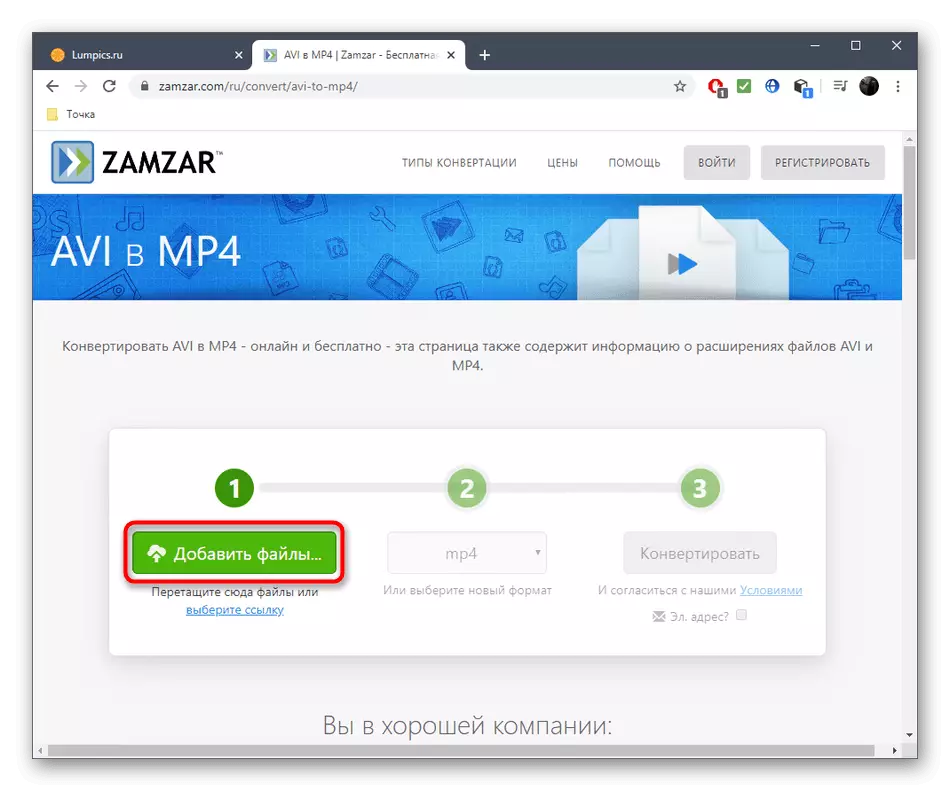

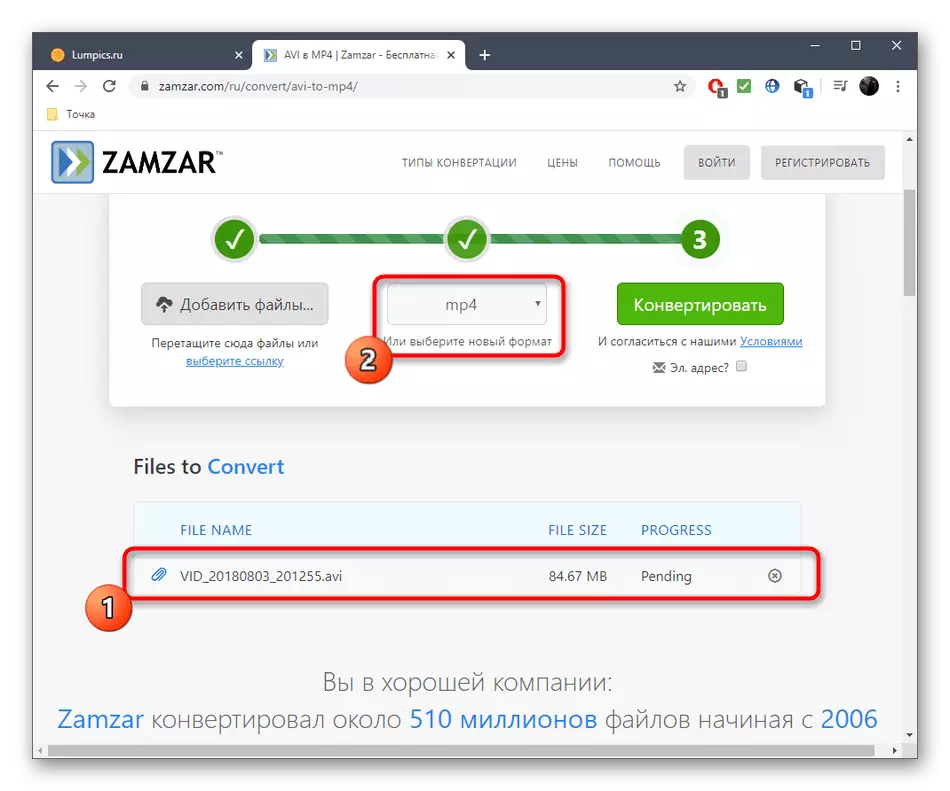
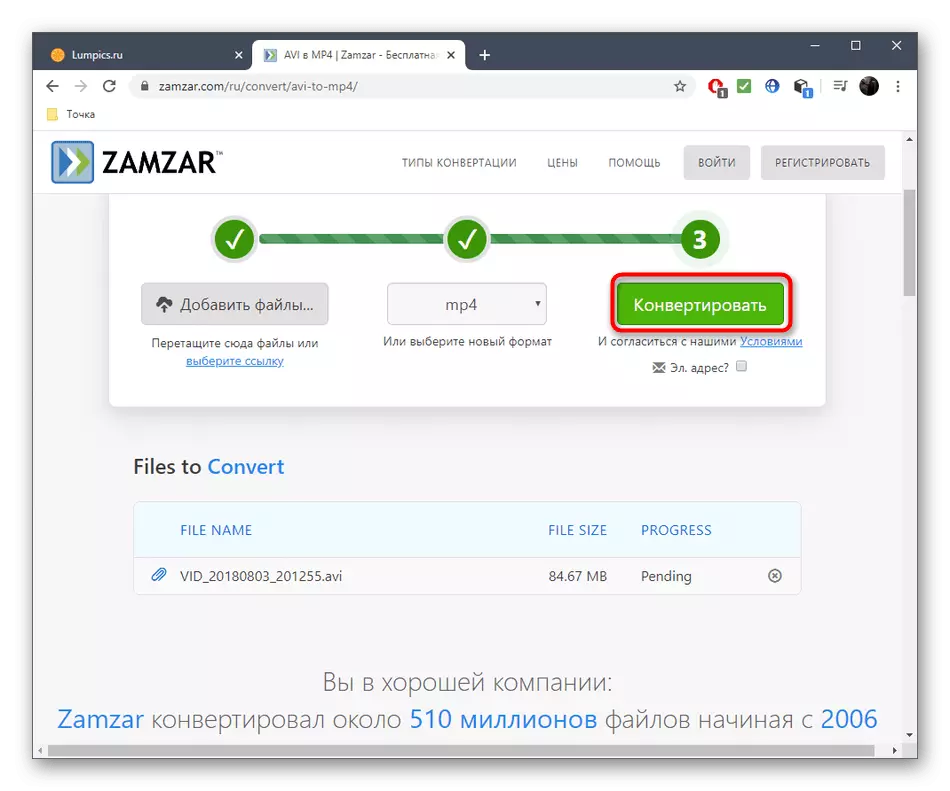
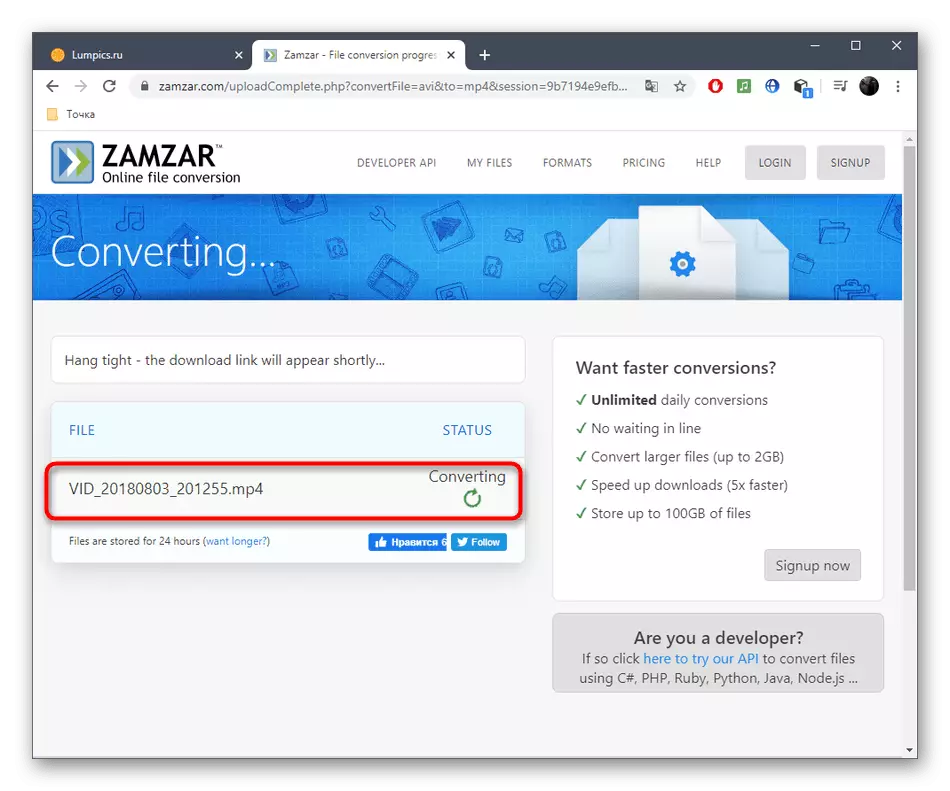
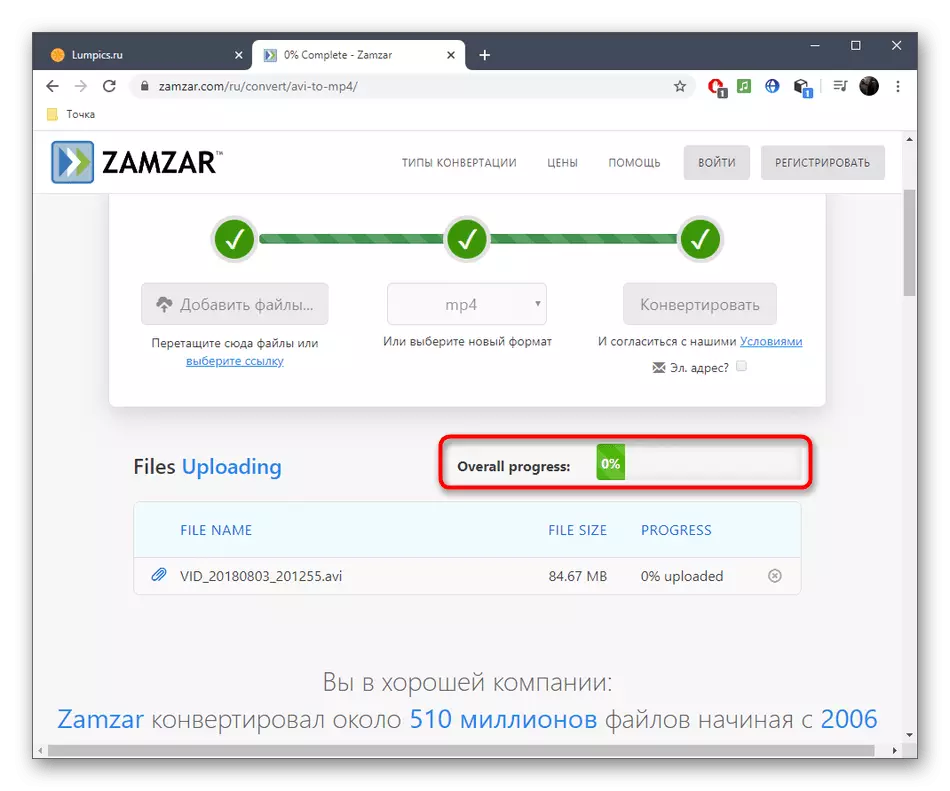
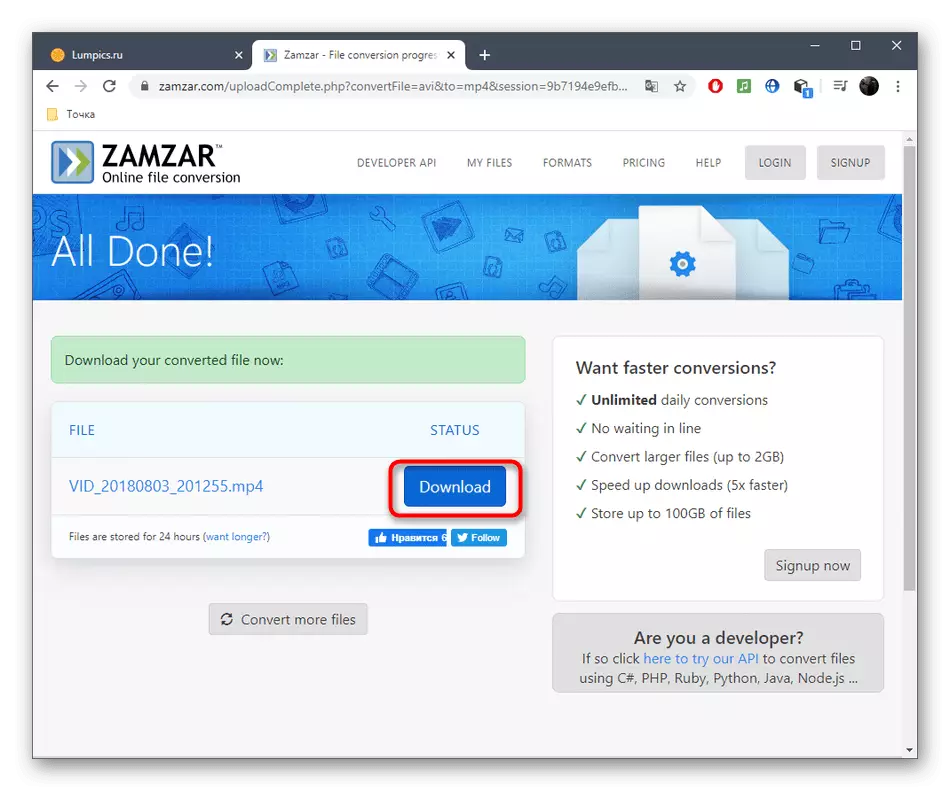
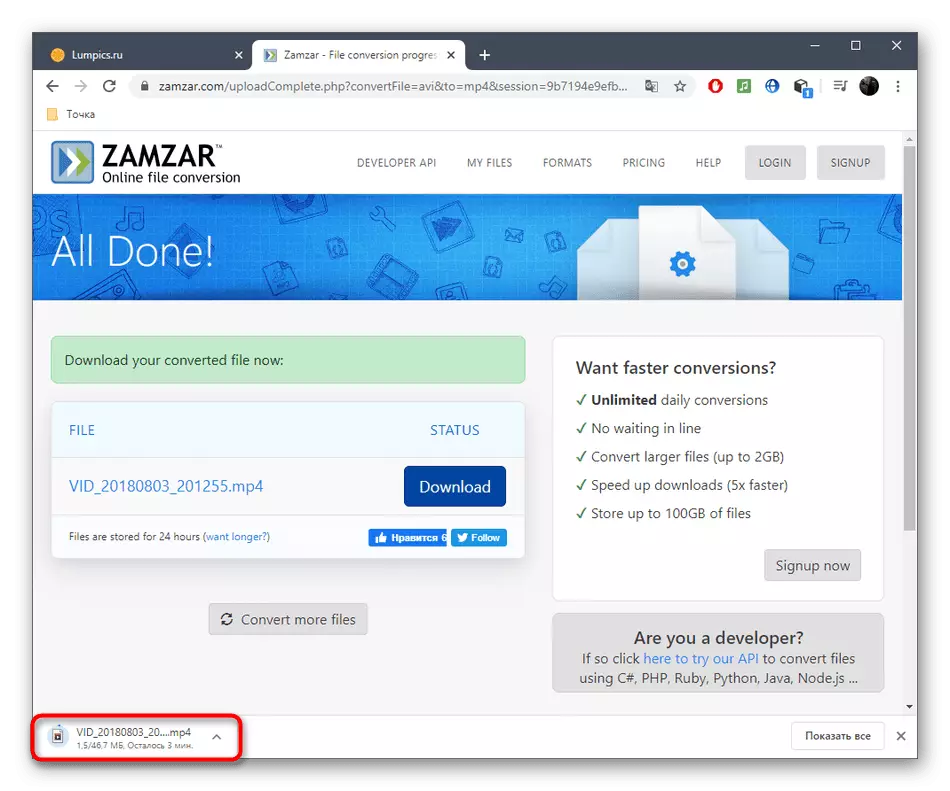
Une conversion plus flexible, ainsi que la prise en charge du traitement par lots à part entière, fournit uniquement un logiciel à part entière conçu pour effectuer la tâche, de lire sur l'interaction avec laquelle dans un matériau distinct sur notre site Web par référence ci-dessous.
En savoir plus: Convertir AVI en MP4
